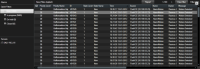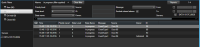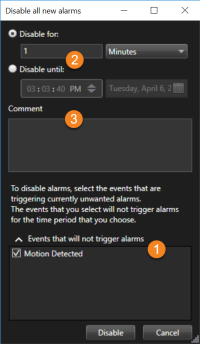Alarmas y eventos (uso)
Alarmas (explicación)
Esta función solo está disponible en determinados sistemas VMS XProtect. Para obtener más información, consulte el gráfico de comparación de productos. https://www.milestonesys.com/products/software/product-index/
En el servidor VMS XProtect, puede configurarse prácticamente cualquier tipo de incidente o problema técnico para activar una alarma. Se puede acceder a alarmas y eventos en la pestaña Gestor de alarma, que proporciona una vista general centralizada de sus incidentes VMS, estado y posibles problemas técnicos.
No puede establecer activadores de alarma en XProtect Smart Client. El administrador del sistema hace esto al configurar el sistema VMS XProtect.
La pestaña del Gestor de alarmas se muestra o se oculta según el ajuste definido en su administrador de sistema.
La etiqueta Gestor de alarma proporciona una vista dedicada de su gestión de alarma o evento. La propia pestaña muestra el número de alarmas activas. Más de nueve alarmas se muestran con un  . La pestaña del Gestor de alarma incluye una lista de alarmas, una vista previa de alarmas para previsualizar vídeos asociados con alarmas individuales o eventos, y posiblemente un plano que muestra la ubicación geográfica de la cámara asociada con la alarma.
. La pestaña del Gestor de alarma incluye una lista de alarmas, una vista previa de alarmas para previsualizar vídeos asociados con alarmas individuales o eventos, y posiblemente un plano que muestra la ubicación geográfica de la cámara asociada con la alarma.
Lista de alarmas (explicación)
La Lista de alarmas muestra las alarmas entrantes, con las alarmas más recientes en la parte superior de la lista. ![]() Acrónimo de “Milestone Integration Platform”. y eventos analíticos, por ejemplo, control de acceso o reconocimiento de matrículas.
Acrónimo de “Milestone Integration Platform”. y eventos analíticos, por ejemplo, control de acceso o reconocimiento de matrículas.
Las alarmas o vídeos que tengan vídeos asociados se mostrarán con un icono ![]() . Para obtener una vista previa de una imagen fija desde el momento de la alarma o evento, pase el puntero de su ratón sobre el icono. Para previsualizar grabaciones de vídeo procedentes de la cámara o las cámaras asociadas con la alarma o el evento, seleccione la alarma o el evento en la lista. Para detener un sonido de alarma repetitivo, seleccione la alarma asociada con el sonido en la lista.
. Para obtener una vista previa de una imagen fija desde el momento de la alarma o evento, pase el puntero de su ratón sobre el icono. Para previsualizar grabaciones de vídeo procedentes de la cámara o las cámaras asociadas con la alarma o el evento, seleccione la alarma o el evento en la lista. Para detener un sonido de alarma repetitivo, seleccione la alarma asociada con el sonido en la lista.
Puede decidir cómo quiere que aparezca la lista, puede filtrar las columnas, puede arrastrar las columnas a diferentes posiciones, y puede hacer clic con el botón derecho del ratón para mostrar u ocultar ciertas columnas.
La lista de eventos no muestra los eventos generados por el sistema o por el usuario, como pueden ser la detección de movimiento o errores de archivo.
La lista se actualiza cada 3 segundos.
Para ver una lista de eventos, entre en el modo de configuración y seleccione Evento en el panel Propiedades. Consulte también Ajustes de la lista de alarmas.
Servidores en lista de alarmas (explicación)
En la parte izquierda de la lista de alarmas, puede ver los servidores de eventos de los que proceden las alarmas. Muchos sistemas VMS XProtect tienen un único servidor de eventos, pero es posible que algunos sistemas consten de varios servidores de eventos jerarquizados. Todos los servidores de eventos a los que tiene acceso están listados, y puede filtrar alarmas por servidor de eventos.
Estados de alarma (explicación)
Las alarmas pueden estar en uno de los siguientes estados: Nuevo, En curso, En espera o Cerrado. Puede ver el estado de todas las alarmas en la columna Nombre de estado de Lista de alarmas. El panel Filtros le permite filtrar alarmas conforme a determinados criterios. Al principio, todas las alarmas están en estado Nuevo, pero cuando se gestionan su estado se actualiza.
Filtrar alarmas
Existen varias maneras de filtrar la lista de alarmas de modo que se muestren las alarmas o los eventos que le interesen.
Pasos:
-
En la barra de herramientas del listado de alarmas, haga clic en Personalizado (filtro aplicado) o el texto Sin filtro. El texto puede variar dependiendo del filtro seleccionado.
- Introduzca el criterio del filtro en cualquiera de las columnas que quiere filtrar. Por ejemplo, si introduce un ID de usuario en el campo ID, la lista solo mostrará alarmas asignadas a ese usuario en particular.
- Puede combinar filtros, por ejemplo, Nombre de estado y Propietario (asignado a).
- Para volver a la lista de alarmas no filtradas, haga clic en el botón Borrar filtro.
- Para clasificar el contenido de la lista de alarmas, haga clic en el título de la columna.
Si sus vistas de gestión de alarmas contienen contenido de plano, también puede filtrar la lista de alarmas haciendo clic con el botón derecho del ratón en un elemento (cámara, servidor de eventos o similar) del plano y seleccionando después Mostrar alarmas. Esto hará que la lista de alarmas muestre únicamente las procedentes del elemento seleccionado.
Respuesta a alarmas
Ver y editar detalles de una alarma
Puede responder a alarmas de diferentes formas. Puede ir a cualquier vista donde haya añadido la Lista de alarma y hacer doble clic en una alarma. La alarma se abre en una ventana separada, donde puede previsualizar el incidente de la alarma y el vídeo en directo. También puede responder a la alarma cambiando los campos en la siguiente tabla.
Según la configuración de su sistema XProtect VMS![]() Abreviatura de "Video Management Software" (software de gestión de vídeo)., también puede recibir notificaciones de alarma en el escritorio. Tales notificaciones de escritorio permanecen en su pantalla durante 15 segundos. Cuando hace clic en una notificación, le lleva directamente a la pestaña Gestor de alarma y abre la ventana alarma.
Abreviatura de "Video Management Software" (software de gestión de vídeo)., también puede recibir notificaciones de alarma en el escritorio. Tales notificaciones de escritorio permanecen en su pantalla durante 15 segundos. Cuando hace clic en una notificación, le lleva directamente a la pestaña Gestor de alarma y abre la ventana alarma.
| Campo | Descripción |
|---|---|
|
Estado |
El estado de la alarma indica si alguien ha reaccionado al evento. Puede cambiar el estado de la alarma. Normalmente, podría cambiar el estado de Nuevo a En proceso y, a continuación, a En espera o Cerrado. |
|
Prioridad |
Le permite cambiar el estado de la alarma. |
|
Asignado a |
Le permite asignar la alarma a un usuario de su organización, incluyendo usted mismo. La persona a la que asigna la alarma se convertirá entonces en el propietario de la alarma y aparecerá en la columna Propietario de la lista de alarmas. |
|
Comentario |
Escribir comentarios y observaciones que se agregan al apartado Actividades. Los comentarios hacen referencia normalmente a las acciones que ha llevado a cabo. Por ejemplo, «Sospechoso detenido por Seguridad» o «Sospechoso entregado a la policía» o «Falsa alarma». El campo de comentarios aparece en la parte inferior de la ventana. |
|
Actividades |
Las actividades resumen cómo ha gestionado la alarma. Todo cambio introducido en el estado o en la prioridad de la alarma, toda reasignación de alarmas entre usuarios y todo comentario que se añada, se incluirá automáticamente en el apartado de Actividades. Según la configuración del servidor del servidor VMS XProtect, la alarma puede contener instrucciones acerca de lo que debe hacerse al recibir la alarma. Las instrucciones se han definido en los servidores como parte de definición de la alarma. Si ese es el caso, se mostrarán automáticamente las actividades cuando modifique la alarma. |
|
Imprimir |
Le permite imprimir un informe que contiene información sobre la alarma, como el historial de alarmas y una imagen fija |
Confirmación de alarmas
Cuando haya recibido una alarma, puede confirmarla para que quede constancia de que tiene pensado hacer algo al respecto.
Pasos:
-
En la lista de alarmas, haga clic con el botón derecho en la alarma y seleccione Reconocer. El estado de la alarma cambia a En curso.
Solamente se pueden confirmar alarmas nuevas.
- Puede confirmar varias alarmas a la vez, mantenga pulsada la tecla CTRL y, a continuación, seleccione las alarmas que desee confirmar.
- Haga doble clic en cualquier alarma para editar los detalles de esta, por ejemplo, la asignación de la misma a alguien y la adición de instrucciones.
Deshabilitar todas las nuevas alarmas en tipos de evento seleccionados
Si un evento está activando falsas alarmas, es posible que desee desactivar todas las nuevas alarmas en este tipo de eventos durante algún tiempo.
Por ejemplo, si hay mucho movimiento alrededor de una cámara y está provocando muchas falsas alarmas, puede desactivar las alarmas por detección de movimiento de esta cámara durante 10 minutos. Entonces, la detección de movimiento de la cámara no activará las alarmas durante 10 minutos. De este modo, las falsas alarmas no le molestarán y podrá concentrarse con las alarmas que requieren su atención.
Deshabilitar las alarmas afecta a todos los operadores que están conectados al sistema VMS XProtect al que usted también está conectado.
Puede desactivar todas las nuevas alarmas usando el Gestor de alarmas o un plano.
-
Utilizando el Gestor de alarmas: en la lista de alarmas, haga clic con el botón secundario en una alarma y seleccione Deshabilitar todas las alarmas nuevas.
Utilizando un plano: haga clic con el botón secundario en una alarma y seleccione Deshabilitar todas las alarmas nuevas > Deshabilitar.
Aparece la ventana Deshabilitar todas las alarmas nuevas.
- En la lista de eventos que no activarán las alarmas
 , seleccione los tipos de eventos que no deben activar las alarmas.
, seleccione los tipos de eventos que no deben activar las alarmas. - Especifique hasta cuándo o durante cuánto tiempo no deben activarse las alarmas de los tipos de eventos seleccionados
 .
. - Opcionalmente, añada un comentario acerca de porque está deshabilitando alarmas en los tipos de evento seleccionados
 .
.
Si hace clic con el botón derecho en un evento, aparecerá un resumen de los eventos deshabilitados, y podrá ver qué evento está desactivado y cuál es el tiempo de espera de dicho evento.
Las alarmas se deshabilitan por servidor de eventos. Si un servidor de eventos falla y otro servidor de eventos toma el relevo, las alarmas deshabilitadas en el servidor de eventos que ha fallado volverán a aparecer como alarmas.
Ignorar alarmas en planos
En un plano, puede ignorar una alarma por un elemento durante un periodo de tiempo. Por ejemplo, si una cámara está siendo reparada un por lo tanto está desconectada, puede que quiera ignorar el error que se muestra en el plano durante su reparación. Cuando ignora una alarma en un plano, no se elimina la alarma de la lista de alarmas, solo del plano.
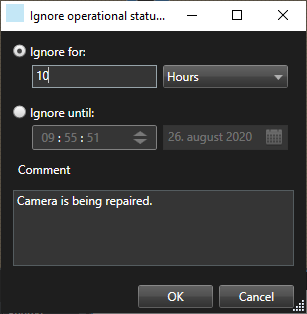
Cerrar alarmas
Después de confirmar una alarma, esta se suele asignar a alguien para que investigue lo sucedido. Durante ese tiempo, la alarma estará en el estado En progreso. Después de gestionar la alarma, puede cerrarla.
Para cerrar una alarma, haga lo siguiente en Lista de alarmas:
- Haga clic con el botón derecho en la alarma y seleccione Cerrar.
- O bien haga doble clic en la alarma y, en la lista Estado, seleccione Cerrado.
Impresión de informes de alarma
Puede imprimir un informe con información sobre la alarma, incluyendo el historial de alarmas y una imagen fija de la hora de la alarma. No obstante, no puede usar esta función si ha seleccionado varias alarmas en la lista de alarmas. Para cumplir con las reglas RGPD de forma predeterminada, el nombre del creador del informe no se muestra en el informe impreso, mientras que sí se muestra el nombre de la persona que imprimió el informe. Para mostrar todos los nombres relacionados con el informe, seleccione el botón Mostrar nombres.
- En la Lista de alarmas, haga clic con el botón derecho en la alarma.
- Seleccione Imprimir. Se muestra una ventana.
- Para añadir una nota, introduzca el texto en el campo Nota.
- Haga clic en el botón Imprimir.
Obtener estadísticas sobre alarmas
Obtenga datos estadísticos acerca de las alarmas activadas en sus sistema VMS XProtect en:
- Últimas 24 horas
- Últimos 7 días
- Últimos 30 días
- Últimos 6 meses
- Último año
La ventana Informe de alarmas muestra dos gráficos que muestran el número de alarmas filtradas por categorías, por ejemplo Prioridad o Estado, lo que le permite comparar los dos gráficos uno al lado del otro.
Pasos:
- En la Lista de alarmas, haga clic en el botón Informes. Se muestra una ventana.
- Encima de los gráficos, seleccione el lapso de tiempo, por ejemplo Últimas 24 horas.
- En la lista Seleccionar informe, seleccione una de estas categorías:
- Categoría
- Estado
- Prioridad
- Motivos para cerrar
- Sitio
- Tiempo de respuesta
- Para cada gráfico, seleccione un subfiltro. Por ejemplo, si seleccionó Estado, puede seleccionar Nuevo en el primer gráfico y En proceso en el segundo. Se rellenan los gráficos.
- Para imprimir los gráficos como un informe PDF, haga clic en
 .
.
Alarmas sobre planos (explicación)
Si su vista de gestión de alarmas contiene una o varias posiciones sobre planos, también podrá ver las alarmas en los planos. Los planos muestran las alarmas según la ubicación geográfica de la cámara, el servidor de eventos u otro dispositivo que active las alarmas, así puede ver instantáneamente dónde se origina la alarma. Puede hacer clic con el botón derecho y aceptar, desactivar o suprimir la alarma directamente desde el plano.
Los elementos de la cámara muestran vídeo en formato miniatura cuando pasa el cursor del ratón sobre los mismos. Cuando se utilizan junto con las alarmas, los elementos gráficos de los planos muestran círculos rojos a su alrededor si se producen alarmas. Por ejemplo, si se produce una alarma asociada a una cámara en particular, el elemento gráfico que representa esa cámara tendrá inmediatamente un círculo rojo a su alrededor, y podrá hacer clic en el elemento de la cámara y no sólo ver el vídeo de la cámara, sino también manejar la alarma a través de un menú que aparece.
Si rojo no es un color ideal para indicar las alarmas en sus planos, puede cambiar este color.
Ahora bien, digamos que la cámara, que tiene una alarma asociada, está ubicada en un plano a nivel de calle, pero lo que ve usted es un plano a nivel de ciudad. ¿Cómo se dará cuenta entonces de la alarma? La respuesta es muy sencilla. Gracias a las representaciones gráficas de las zonas sensibles que vinculan distintos niveles jerárquicos en el plano. Si se detecta una alarma en el plano a nivel de la calle, la zona caliente del plano de la ciudad se volverá roja, lo que indica que hay una alarma en un plano de nivel inferior, incluso si hay niveles de plano en medio.
Para volver al modo de lista de alarmas donde pueda ver las alarmas de más de un elemento, haga clic en el servidor de eventos, prioridad o estado indicado en la lista de alarmas.
Alarmas sobre planos inteligentes (explicación)
El plano inteligente muestra las alarmas si son activadas por un dispositivo y si el dispositivo se añade al plano inteligente. Consulte también Añadir, eliminar o editar dispositivos en un plano inteligente.
Para más información sobre iconos del plano inteligente, consulte Iconos de cámara (explicación).
Eventos (explicación)
Un evento es un incidente predefinido en el sistema VMS XProtect que puede establecerse para activar una alarma. Los eventos son incidentes predefinidos del sistema o eventos definidos por el usuario, por ejemplo, eventos de análisis o eventos genéricos. Lo eventos no están necesariamente enlazados a una alarma, pero pueden estarlo.
Normalmente, los eventos se activan automáticamente y en el fondo, por ejemplo, como resultado de información de sensores externos, movimiento detectado o por datos de otras aplicaciones. Sin embargo, los eventos también pueden ser activados manualmente. Los eventos se usan por el sistema VMS para activar acciones, como iniciar o detener la grabación, cambiar ajustes de vídeo, activar la salida![]() Datos que produce cualquier ordenador. En sistemas de vigilancia IP, la salida se usa con frecuencia para activar dispositivos como puertas, sirenas, luces estroboscópicas, etc., o combinaciones de acciones. Cuando activa un evento desde su XProtect Smart Client, activa automáticamente acciones en el sistema VMS, por ejemplo grabar en una cámara en particular con una velocidad de fotogramas
Datos que produce cualquier ordenador. En sistemas de vigilancia IP, la salida se usa con frecuencia para activar dispositivos como puertas, sirenas, luces estroboscópicas, etc., o combinaciones de acciones. Cuando activa un evento desde su XProtect Smart Client, activa automáticamente acciones en el sistema VMS, por ejemplo grabar en una cámara en particular con una velocidad de fotogramas![]() Medida que indica la cantidad de información que contiene el vídeo de animación. Por lo general, se mide en IPS (Fotogramas por segundo). en particular durante un cierto periodo de tiempo.
Medida que indica la cantidad de información que contiene el vídeo de animación. Por lo general, se mide en IPS (Fotogramas por segundo). en particular durante un cierto periodo de tiempo.
Su administrador del sistema determina qué sucede cuando se activa un evento manualmente.
Activación de eventos manualmente
La lista de eventos![]() Incidente predefinido que ocurre en el sistema de vigilancia, el cual lo utiliza para activar acciones. Dependiendo de la configuración del sistema de vigilancia, los eventos pueden activarse por medio de señales procedentes de sensores externos, detección de movimientos, datos recibidos desde otras aplicaciones o manualmente a través de la acción del usuario. Cuando ocurre un evento, puede usarse para hacer, por ejemplo, que una cámara grabe a una velocidad de fotogramas específica, para activar salidas, enviar correos electrónicos o una combinación de estas acciones. seleccionables se agrupa en función del servidor de eventos, así como de la cámara o el dispositivo con el que esté asociado el evento. Es posible activar eventos a mano. No hay confirmación cuando ha activado un evento.
Incidente predefinido que ocurre en el sistema de vigilancia, el cual lo utiliza para activar acciones. Dependiendo de la configuración del sistema de vigilancia, los eventos pueden activarse por medio de señales procedentes de sensores externos, detección de movimientos, datos recibidos desde otras aplicaciones o manualmente a través de la acción del usuario. Cuando ocurre un evento, puede usarse para hacer, por ejemplo, que una cámara grabe a una velocidad de fotogramas específica, para activar salidas, enviar correos electrónicos o una combinación de estas acciones. seleccionables se agrupa en función del servidor de eventos, así como de la cámara o el dispositivo con el que esté asociado el evento. Es posible activar eventos a mano. No hay confirmación cuando ha activado un evento.
- En el modo directo, expanda el panel Evento.
- Haga clic en Activar.
- Alternativamente, si está disponible para la cámara, haga clic en el botón superpuesto
 Un botón que aparece como una capa sobre el vídeo cuando se mueve el cursor del ratón sobre elementos de vista individuales con cámaras cuando se está en modo directo. Los botones superpuestos sirven para activar altavoces, eventos y salidas; mover cámaras PTZ; iniciar grabaciones; borrar señales de las cámaras, etc. que aparece cuando mueve el ratón sobre la imagen.
Un botón que aparece como una capa sobre el vídeo cuando se mueve el cursor del ratón sobre elementos de vista individuales con cámaras cuando se está en modo directo. Los botones superpuestos sirven para activar altavoces, eventos y salidas; mover cámaras PTZ; iniciar grabaciones; borrar señales de las cámaras, etc. que aparece cuando mueve el ratón sobre la imagen.
Desde el punto de vista jerárquico, los eventos globales suelen aparecer bajo el servidor de eventos correspondiente. Un servidor de eventos que aparezca con un icono rojo no estará disponible, y no puede activar eventos en el mismo.